Implementar
Se aplica a: SQL Server 2019 y versiones posteriores analysis Services
SQL Server 2019 y versiones posteriores analysis Services  Azure Analysis Services
Azure Analysis Services  Fabric/Power BI Premium
Fabric/Power BI Premium
En esta lección, configurará las propiedades de implementación especificando un servidor de Analysis Services o un área de trabajo de Power BI en la que se implementará y un nombre para el modelo. A continuación, implemente el modelo. Después de implementa el modelo, los usuarios pueden conectarse a él mediante una aplicación cliente de generación de informes. Para más información, consulte Implementación en Azure Analysis Services y implementación de soluciones de modelos tabulares.
Tiempo estimado para completar esta lección: 5 minutos
Requisitos previos
Este artículo forma parte de un tutorial de modelado tabular, que se debe completar en orden. Antes de realizar las tareas de esta lección, debe haber completado la lección anterior: Lección 12: Análisis en Excel.
Si se implementa en Azure Analysis Services, debe tener permisos de administrador en el servidor.
Si se implementa en Power BI Premium, debe tener permiso de Administración o colaborador en el área de trabajo.
Si instaló la base de datos de ejemplo AdventureWorksDW en una máquina virtual o local con SQL Server, y va a implementar el modelo en un servidor de Azure Analysis Services, se requiere una puerta de enlace de datos local para que la operación de proceso importe datos de la base de datos del origen de datos en el modelo de datos implementado.
Implementación del modelo
Para configurar las propiedades de implementación, siga estos pasos:
En el Explorador de soluciones, haga clic con el botón derecho en el proyecto AW Internet Sales y luego haga clic en Propiedades.
En el cuadro de diálogo Páginas de propiedades de ventas de Internet de AW , en Servidor de implementación, en la propiedad Servidor , escriba el nombre completo del servidor.
- Si se implementa en Azure Analysis Services, el nombre del servidor es una dirección URL. En el portal, copie la dirección URL del nombre del servidor de Azure Analysis Services de la página Información general del servidor.
- Si se implementa en un área de trabajo de Power BI Premium, el nombre del servidor es una dirección URL de conexión del área de trabajo. En la servicio Power BI, copie desde el área de trabajo Configuración > conexión premium > del área de trabajo.
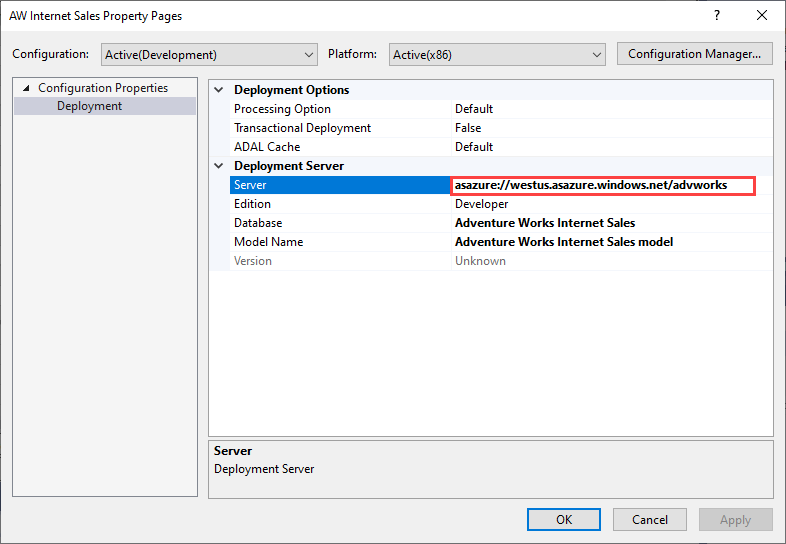
En la propiedad Base de datos, escriba Adventure Works Internet Sales.
En la propiedad Nombre del modelo, escriba Adventure Works Internet Sales Model.
Compruebe sus selecciones y, a continuación, haga clic en Aceptar.
Para realizar la implementación en Azure o SQL Server Analysis Services
En Explorador de soluciones, haga clic con el botón derecho en la compilación del proyecto >AW Internet Sales.
Haga clic con el botón derecho en el proyecto >AW Internet SalesDeploy (Implementar).
Al realizar la implementación en Azure Analysis Services, puede que se le pida que escriba su contraseña. Escriba su cuenta profesional y la contraseña, por ejemplo nancy@adventureworks.com. Esta cuenta debe estar en Administradores en el servidor.
Aparece el cuadro de diálogo Implementar y muestra el estado de implementación de los metadatos y cada tabla incluida en el modelo.

Cuando la implementación finalice correctamente, siga adelante y haga clic en Cerrar.
Para implementar en un área de trabajo de Power BI Premium
La implementación en un área de trabajo de Power BI Premium es un poco diferente de la implementación en SQL Server o Azure Analysis Services. Cuando se implementa por primera vez, se crea un modelo semántico en el área de trabajo mediante metadatos de model.bim. Como parte de la operación de implementación, una vez creado el modelo en el área de trabajo a partir de los metadatos del modelo, se producirá un error en el procesamiento para cargar datos del origen de datos en el modelo desde orígenes de datos.
Se produce un error en el procesamiento porque, a diferencia de cuando se implementa en un servidor de Azure o SQL Server Analysis Server, donde se solicitan credenciales de origen de datos como parte de la operación de implementación, al implementar en un origen de datos premium del área de trabajo no se puede especificar como parte de la operación de implementación. En su lugar, después de que la implementación de metadatos se haya realizado correctamente y se haya creado el modelo, las credenciales del origen de datos se especifican en el servicio Power BI en La configuración del modelo semántico. Una vez especificadas las credenciales del origen de datos, puede actualizar el modelo en el servicio Power BI, configurar la actualización de programación o procesar (actualizar) desde SQL Server Management Studio para cargar datos en el modelo.
En Explorador de soluciones, haga clic con el botón derecho en la compilación del proyecto >AW Internet Sales.
Haga clic con el botón derecho en el proyecto >AW Internet SalesDeploy (Implementar).
Aparece el cuadro de diálogo Implementar y muestra el estado de implementación de los metadatos y cada tabla incluida en el modelo. La implementación de metadatos se realizará correctamente, pero se producirá un error en el procesamiento de cada tabla.
Cuando se complete la implementación, continúe y haga clic en Cerrar.
En el servicio Power BI, haga clic en Área> de trabajoConfiguraciónde modelos> semánticos del área de trabajo > (en ACCIONES > Más opciones) >Credenciales> de origen de datosEditar credenciales. Escriba el nombre de usuario y la contraseña del origen de datos AdventureWorksDW.
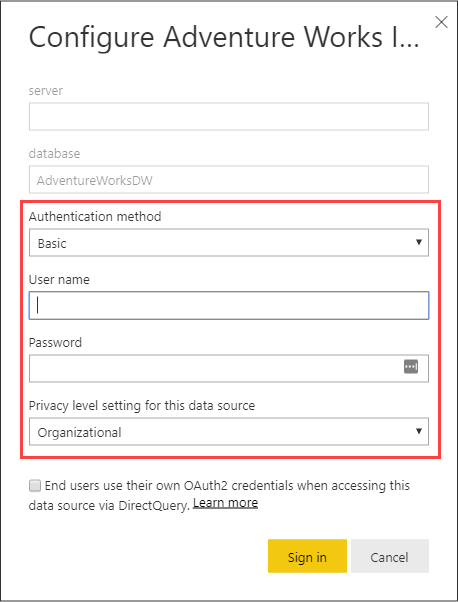
En el servicio Power BI, en el área de trabajo >Configuraciónde modelos >semánticos(en ACCIONES), seleccione Actualizar.
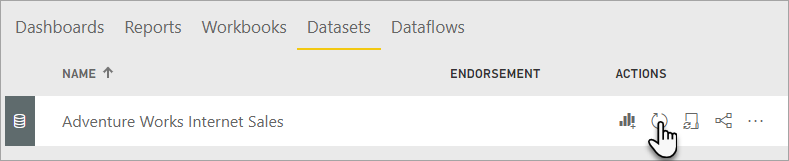
Power BI se conectará al origen de datos para importar datos en el modelo. La actualización tardará un par de minutos.
Importante
Si ha creado el origen de datos de Azure Synapse Analytics mediante una suscripción de pago, después de que la implementación y el procesamiento\actualización se realicen correctamente, para evitar cargos no deseados en su cuenta, asegúrese de pausar o eliminar el recurso en el portal.
En esta lección se describe el método más común y más sencillo para implementar un modelo tabular desde Visual Studio. Las opciones de implementación avanzadas como el Asistente para implementar o la automatización con XMLA y AMO proporcionan mayor flexibilidad, coherencia e implementaciones programadas. Para más información, consulte Implementación de la solución de modelo tabular.
Conclusión
Enhorabuena. Ha terminado de crear e implementar el primer modelo tabular de Analysis Services. Este tutorial le ha ayudado a completar las tareas más comunes en la creación de un modelo tabular. Ahora que el modelo Adventure Works Internet Sales está implementado, puede usar SQL Server Management Studio para administrarlo; cree scripts de proceso y un plan de copia de seguridad. Los usuarios, si se agregan a un rol, también pueden conectarse al modelo mediante una aplicación cliente de informes como Microsoft Excel o Power BI.
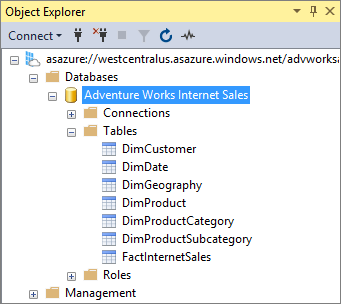
Paso siguiente
Conexión con Power BI Desktop
Lección complementaria: seguridad dinámica
Lección complementaria: filas de detalles
Lección complementaria: jerarquías desiguales